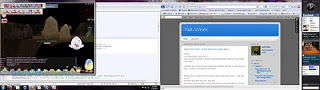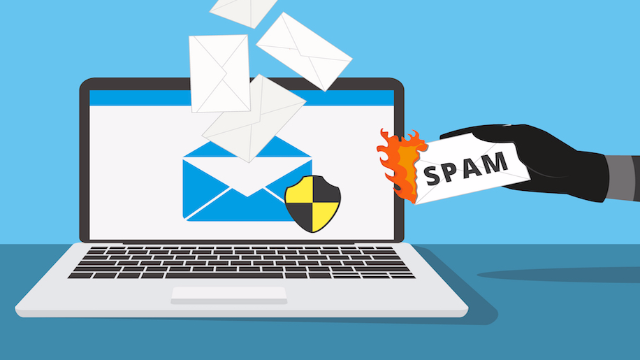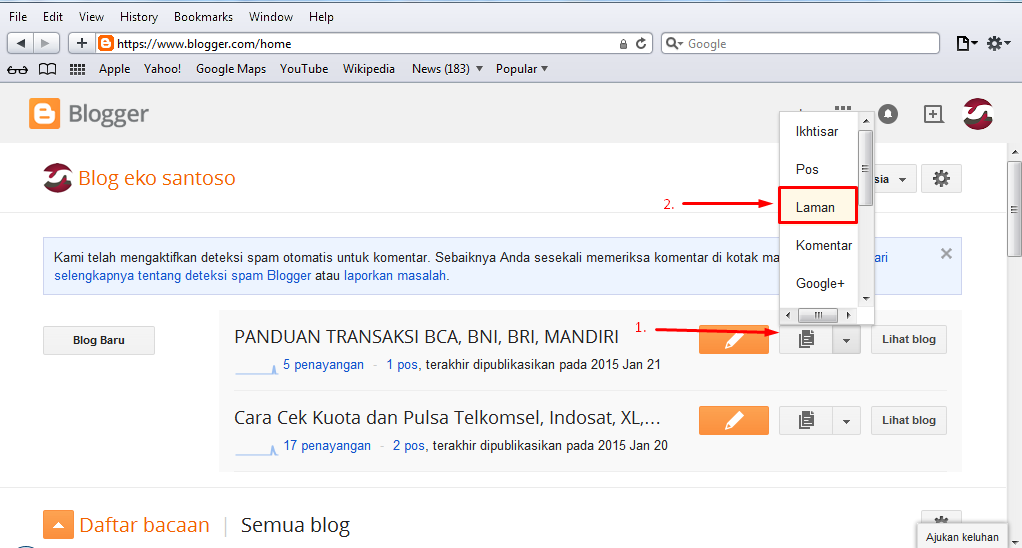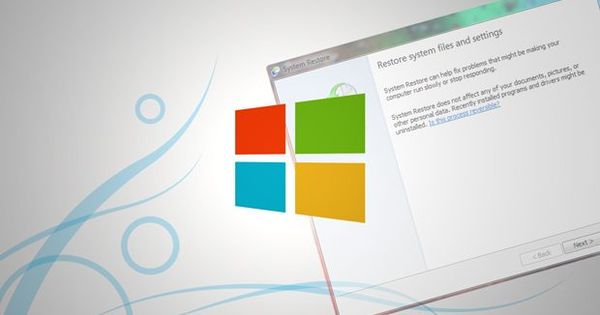
Trik Restore Windows 10 Ke Tanggal Sebelumnya Dengan System Restore
Anda dapat menggunakan System Restore ketika komputer Anda sedang bermasalah. Dengan catatan, masalah yang dimaksud adalah masalah yang terletak pada kerusakan perangkat lunak saja (software) khususnya Registry Windows. Namun, kerusakan pada perangkat keras (hardware) bukan System Restore yang diperluka tetapi Anda harus memperbaiki hardware tersebut atau menggantinya dengan yang baru.
Singkatnya, System Restore adalah fitur bawaan Windows yang dapat digunakan ketika komputer bermasalah. Karena System Restore akan mengembalikan keadaan Windows ke titik sebelum terjadi error sehingga masalah ini dapat kita selesaikan. Untuk lebih jelasnya, mari simak trik restore windows 10 ke tanggal sebelumnya dengan System Restore.
Cara Restore Dengan System Restore
Pada pembahasan kali ini, saya akan memberikan contoh restore pada windows 10 namun cara ini masih bisa diterapkan pada versi windows lainnya meskipun terdapat sedikit perbedaan saja yaitu hanya letak System Restore itu sendiri. Langkah - langkahnya adalah sebagai berikut,
1. Cari restore atau create a restore point pada kotak pencarian dan pilih Create a restore point.
2. Setelah itu, pada tab System Protection pilih system Restore. untuk membuka Wizard System Restore.
3. Lalu pada wizard pertama, klik next untuk melanjutkan proses.
4. Selanjutnya, pilih Restore point yang akan digunakan untuk restore.
Klik Scan for affected programs untuk mengetahui, apa saja yang akan ter-restore kembali dan apa yang akan hilang ketika system restore dilakukan. Jika sudah selesai, pilih Next.
5. Setelah itu akan tampil konfirmasi sebelum system restore dilakukan dan klik Finish untuk memulai proses.
Anda harus tahu bahwa proses system restore tidak bisa dibatalkan hingga prosesnya selesai, jadi sebelum itu pastikan Anda sudah menyimpan semua file penting.
6. Terakhir, sistem akan merestart dan proses restore pun dimulai.
Lama proses tergantung pada besar dan kecil perubahan antara keadaan sistem yang sekarang dengan yang ada di sistem restore.
Nah, jika proses restore telah selesai maka sistem akan masuk kembali dan akan muncul pop up yang menyatakan bahwa proses system restore telah berhasil. Demikianlah cara restore komputer dengan System Restore. Semoga bermanfaat dan selamat mencoba !
(Ch)
FAQ
Bisakah saya Mengikuti Program Kursus Meski Tanpa Pengetahuan IT Sedikitpun?
Bisa! Semua program kursus yang kami punya disusun dengan asumsi bahwa calon siswa adalah pemula. Itu Sebabnya Materi disusun dari dasar hingga Advance di semua program kursus
Saya Diluar Kota Dan Hanya Punya Waktu Sedikit Untuk Datang Belajar Apakah Bisa?
Bisa. Banyak murid kami yang berasal dari luar kota yang datang khusus untuk belajar. Jadwal dari kami pun sangat fleksibel dan bisa diubah sesuai keinginan kalian. Selain itu setelah selesai belajar anda akan memiliki fasilitas aplikasi life instruktur yang bisa diakses dari manapun.
Apakah Saya Bisa Memilih Jadwal Belajar Saya?
Bisa, Untuk penentuan hari kursus bisa disesuaikan dengan keinginan, dan kebutuhan siswa. Di Babastudio anda pun bisa mengambil cuti belajar tanpa membayar biaya tambahan.
Berapa Lama Saya Harus Mengikuti Progran Kursus Ini?
Masing masing program kursus memiliki periode belajar yang berbeda-beda. Tergantung dengan program kursus yang kamu ambil.
Kapan saya bisa mulai kursus?
Anda bisa memulai kursus kapanpun anda mau, karena sistem belajar dilakukan semi private.
Apa Saja Fasilitas Kursus Di Babastudio?
-
Jadwal Belajar Fleksibel, Bisa Diatur Sesuai Kesibukan Dan Kebutuhan Anda, dan Juga Tersedia Fasilitas Cuti Belajar.
-
Aplikasi Live Instruktur (Real Time) Membuat kamu Bisa Bertanya pada para Instruktur kapan saja dan dari manapun anda berada.
-
Fasilitas tatap muka one on one seminggu minimum 2 kali, membuat kamu dapat bertanya atau berkonsultasi tanpa terganggu teman sekelas.